Як назавжди почистити кеш на iPhone: дієві поради, які врятують ваш гаджет
- Автор
- Дата публікації
- Автор
- 810
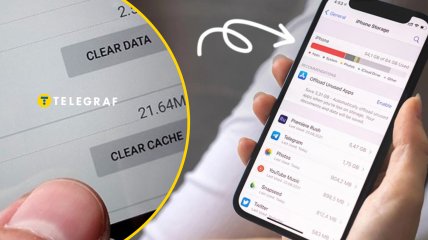
Як правило, кеш браузерів займає не так багато місця, як кеш інших програм
Багато фахівців каже, що iOS не тільки краще оптимізована, ніж Android, а й ефективніше автоматизована. Нібито мобільна операційна система Apple з часом не забивається сміттям і не сповільнюється, як апарати на Андроїд, тому що вміє автоматично очищати кеш, який зберігають програми. Але насправді це зовсім не так, адже в більшості випадків кешовані файли нікуди не подіються, якщо їх не видалити вручну. А значить, чим більше їх буде, тим вища ймовірність того, що ваш iPhone працюватиме повільніше.
"Телеграф" спільно з itechua розповість, як назавжди позбутись кешу на айфоні. А також про те, навіщо це взагалі потрібно.
Варто зазначити, що уповільнення iPhone через кеш – явище досить поширене. І це при тому, що початкове призначення кешу – це підвищення швидкості роботи пристрою. Програма, завантаживши якісь дані при першому запуску, зберігає їх у пам’яті пристрою, щоб згодом не завантажувати їх заново, а підтягувати зі швидкого доступу та виконувати поставлені завдання за менший час.
Як очистити кеш у Safari
Safari – найпопулярніший браузер на iOS. Тому і чистити кеш насамперед будемо там:
- Перейдіть до "Параметрів" на своєму iPhone;
- Перейдіть вниз і відкрийте вкладку Safari;
- У самому низу сторінки виберіть "Додатки";
- Відкрийте "Дані сайтів" та натисніть "Видалити всі дані".
Це щадний метод видалення, який збереже всі налаштування та закладки, але при цьому очистить кеш, який накопичив браузер. Тобто історія відвідувань та паролі залишаться при вас. Цього не станеться, якщо скористатися кнопкою "Очистити історію та дані". В цьому випадку стерто буде все повністю.
Як очистити кеш Google Chrome
На другому місці за популярністю у користувачів iOS — Google Chrome, і він також дозволяє очистити кеш:
- Запустіть програму Google Chrome у себе на iPhone;
- Натисніть три точки праворуч внизу для виклику контекстного меню;
- Відкрийте "Налаштування" – "Конфіденційність" – "Очищення історії";
- Позначте галкою "Файли, збережені в кеші" та підтвердіть видалення.
Як очистити кеш Firefox
На і нарешті спосіб очищення кешу в Firefox на iOS :
- Відкрийте програму Firefox на iPhone;
- Натисніть три смужки в правому нижньому кутку для виклику контекстного меню;
- Перейдіть у вкладку "Параметри", а потім в "Керування даними";
- Позначте "Кеш" та підтвердіть його видалення.
Очищення кешу на iPhone – навіщо потрібно
Очищення кешу видаляє лише дані веб-сайтів, які зберігаються в пам’яті вашого iPhone, і нічого більше. У цьому випадку, коли ви будете відкривати ресурси, які відвідували раніше, вони збережуть кеш заново. Так що готуйтеся, що вперше сторінка, можливо, буде вантажитися довше, ніж зазвичай. Однак усі подальші спроби відкрити його займатимуть менше часу.
Попри відсутність єдиної думки про те, як часто потрібно чистити кеш на iPhone, практика показує, що краще робити це раз на місяць чи два. Видаляти накопичені браузером (та й іншими додатками загалом теж) файли частіше нераціонально, тому що в цьому випадку кеш не буде працювати на прискорення досить ефективно. А якщо робити це рідше, то можна зіткнутися з переповненням простору для зберігання кешу і уповільненням iOS.
Як правило, кеш браузерів займає не так багато місця, як кеш інших програм. Зазвичай, це не більше 150-200 мегабайт. А ось кешовані файли Телеграма або ТікТок можуть важити кілька десятків гігабайт.
Раніше "Телеграф" писав, як очищення кеш-файлів у мобільному додатку Telegram звільнить місце у пам’яті телефону.
